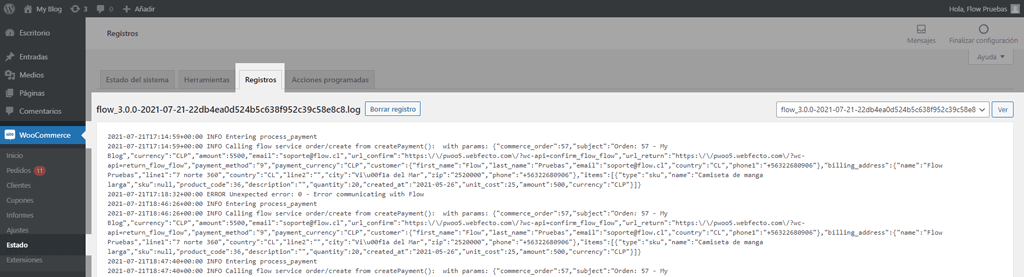Guía de integración para WooCommerce 8 y superiores
Si tienes una página e-commerce desarrollada con WooCommerce, puedes integrar Flow mediante el plugin y comenzar a operar con pagos online.
¿No eres parte de Flow? Antes de continuar, debes registrarte en Flow y seleccionar la opción Quiero recibir pagos a través de Flow. Si aún no tienes una cuenta regístrate aquí.
Requisitos
- Para integrar Flow a tu sitio de e-commerce basado en WooCommerce necesitas:
- Estar registrado en Flow como vendedor.
- Obtener el ApiKey desde la sección Integraciones > Integración por API.
- WooCommerce versión 8.3.1 y 8.4.0.
- Verificar que tu tienda esté visible desde internet.
Configuración de moneda de pago
Para asegurarte que los pagos sean correctamente informados por Flow a tu sitio de e-commerce, es importante que tengas correctamente configurada la moneda de pago con la contratada en la plataforma de Flow.
Para verificar la configuración de la moneda:
- Ingresar a la administración de Wordpress.
- Ir a WooCommerce > Ajustes > Opciones de moneda.
- En Moneda verificar la configuración.
Descargar e instalar
A continuación encontrarás las instrucciones para descargar e instalar Flow en tu carro de compras.
Descargar el plugin Pasarela Flow Con este único plugin tu cliente podrá acceder a todos los medios de pago que tengas activados en tu cuenta Flow, sin requerir instalaciones adicionales.
Instalar mediante instalador de plugins de Wordpress
Para instalar el plugin desde el instalador incorporado en Wordpress debes:
- Entrar a la administración de Wordpress.
- Ir a Plugins > Agregar nuevo.
- Haz clic en Subir Plugin y luego en Seleccionar archivo. En este punto debes seleccionar el archivo del plugin que deseas instalar (los plugins instalables de Wordpress incluyen la extensión zip en su nombre de archivo).
- La instalación comenzará una vez hagas clic en Instalar ahora.
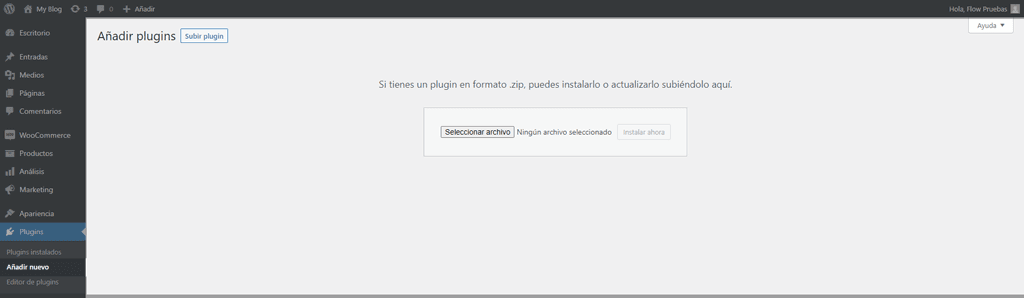
Copiar los archivos directamente al FTP
Para copiar los archivos directamente al FTP, debes descomprimir el archivo zip y subir las carpetas y archivos contenidos en la carpeta /wp-content/plugins/ de la instalación de Wordpress.
Actualizar plugin de Flow
Si ya posees una versión del plugin de Flow instalada en tu Wordpress con WooCommerce y deseas actualizarla, debes reemplazar los archivos antiguos por los archivos actualizados. Para ello tienes 2 opciones:
- Instalar el plugin mediante el instalador de plugins de Wordpress.
- Copiar los archivos directamente al FTP.
En los puntos anteriores Instalar mediante instalador de plugins de Wordpress y Copiar los archivos directamente al FTP puedes conocer el procedimiento para ambas opciones de actualización.
Luego, debes configurar el plugin tal como se muestra en el paso Configuración del medio de pago Flow.
Habilitación del plugin WooCommerce de Flow
Para habilitar cada plugin sigue las siguientes instrucciones:
- En el menú de administración de Wordpress selecciona Plugins > Plugins instalados.
- En dicha ventana, podrás encontrar los plugins de Flow que has agregado.
- A continuación, debes activar los plugins que desees utilizar, haciendo clic en Activar.
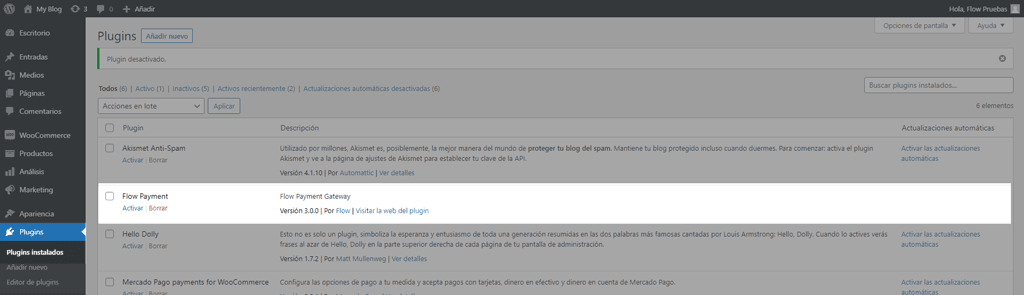
Configuración del medio de pago Flow
Para configurar los plugins de Flow instalados sigue las siguientes instrucciones:
- En el menú de administración de Wordpress selecciona WooCommerce > Ajustes.
- A continuación haz clic en la opción Pagos.
- Para continuar, haz clic en Gestionar o en el título del medio de pago que desees configurar.
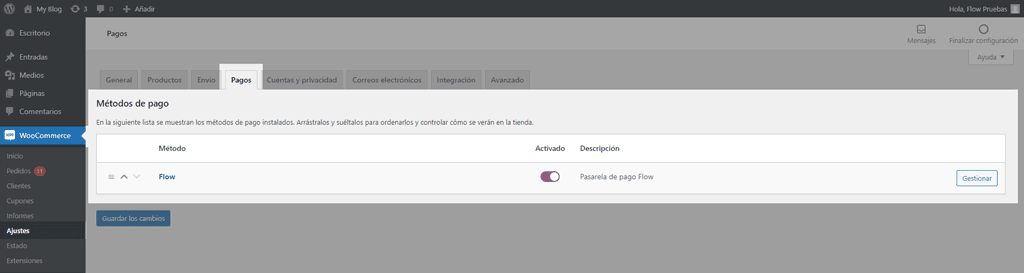
En dicha ventana, debes configurar los siguientes campos:
| Campo | Descripción |
|---|---|
| Plataforma flow | Selecciona si utilizarás la plataforma de producción o la plataforma sandbox de Flow: |
| Titulo medio de pago | Ingresa el nombre que se mostrará a las personas cuando paguen en tu tienda virtual (dependiendo los medios de pago disponibles en el país donde operas), por ejemplo: |
| Descripción del medio de pago | Ingresa la descripción que se mostrará a las personas cuando paguen en tu tienda virtual (dependiendo los medios de pago disponibles en el país donde operas), por ejemplo: |
| Api Key | Ingresa el Api Key asociado a tu cuenta de Flow: |
| Url de retorno | Corresponde a la página donde volverá el cliente una vez que generó un cupón de pago. Recomendamos que dicha url sea la página principal de tu tienda. |
| Logo a mostrar | Si deseas modificar la imagen que por defecto se mostrará cuando un cliente pague en tu tienda virtual, puedes seleccionar una nueva haciendo clic en Seleccionar archivo. Una vez que guardes los cambios, se habrá actualizado la imagen. |
| Click en "Guardar los cambios" | Debes hacer clic en Guardar los cambios para confirmar tu configuración. |
Realizar pruebas en plataforma sandbox
Para utilizar la plataforma sandbox debes:
- Registrarte previamente en sandbox.flow.cl.
- Configurar el plugin utilizando la plataforma sandbox. Para ello debes revisar el punto anterior.
- Una vez concretadas las pruebas, debes configurar el plugin utilizando la plataforma de producción. Para ello debes revisar el punto anterior.
Tarjeta de prueba para Chile
Podrás simular un pago de Chile mediante Webpay Plus con las siguientes tarjetas de prueba. Recuerda que el monto mínimo a pagar son $350 CLP.
Pago exitoso
| Dato | Valor |
|---|---|
| N° Tarjeta de Crédito | 4051885600446623 |
| Año de Expiración | Cualquiera |
| Mes de Expiración | Cualquiera |
| CVV | 123 |
| En la simulación del banco usar: | |
| Rut | 11.111.111-1 |
| Clave | 123 |
Pago rechazado
| Dato | Valor |
|---|---|
| N° Tarjeta de Crédito | 5186059559590568 |
| Año de Expiración | Cualquiera |
| Mes de Expiración | Cualquiera |
| CVV | 123 |
| En la simulación del banco usar: | |
| Rut | 11.111.111-1 |
| Clave | 123 |
Tarjeta de prueba para Perú
Podrás simular un pago de Perú con la siguiente tarjeta de prueba. Recuerda que el monto mínimo a pagar son 2 Soles.
| Dato | Valor |
|---|---|
| N° Tarjeta de Crédito | 5293138086430769 |
| Año de Expiración | Cualquiera |
| Mes de Expiración | Cualquiera |
| CVV | Cualquiera |
Tarjeta de prueba para México
Podrás simular un pago de Perú con la siguiente tarjeta de prueba. Recuerda que el monto mínimo a pagar son MXP $ 12.00.
| Dato | Valor |
|---|---|
| N° Tarjeta de Crédito | |
| Año de Expiración | Cualquiera |
| Mes de Expiración | Cualquiera |
| CVV | Cualquiera |
Opciones avanzadas
A continuación se muestran opciones adicionales para personalizar la configuración del plugin. Estas opciones requieren cierto nivel de conocimiento sobre HTML y programación.
Tengo un error de integración
Para conocer el error de integración debes revisar al archivo de log disponible en tu WooCommerce. Para ubicar este registro debes:
- Entrar a la administración de Wordpress.
- Ir al menú WooCommerce > Estado.
- Hacer clic en la opción Registros.
- Ubica el registro de la orden que deseas revisar. El nombre de dicho registro seguirá la estructura: "flow_"versión-fecha, por ejemplo, flow_3.0.6-2024-02-09.
Si no conoces como solucionar el problema de integración, puedes contactarnos al correo soporte@flow.cl, indicándonos el error, la plataforma de Flow que estás utilizando y tu Api Key.